Como configurar repositórios de software no Fedora
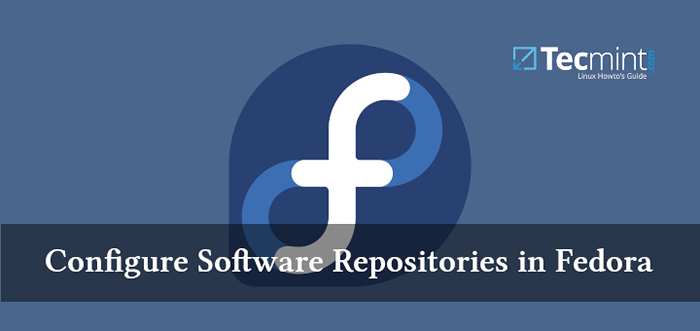
- 1581
- 434
- Enrique Crist
Sua distribuição do Fedora obtém seu software de repositórios e cada um desses repositórios vem com o número de aplicativos de software gratuitos e proprietários disponíveis para você instalar. Os repositórios oficiais do Fedora têm milhares de aplicativos gratuitos e de código aberto.
Neste artigo, mostraremos como configurar repositórios de software na distribuição do Fedora usando a ferramenta DNF Package Manager da linha de comando.
Visualizar repositórios habilitados no Fedora
Para listar todos os repositórios habilitados no seu sistema Fedora, no ID, nome e status do repositório de formato (número de pacotes que ele fornece), execute o seguinte comando.
$ sudo dnf repolista
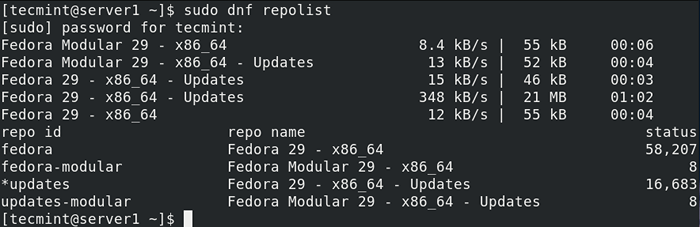 Repositórios habilitados para lista no Fedora
Repositórios habilitados para lista no Fedora Você pode listar pacotes de um repositório especificado, por exemplo Fedora, Ao executar o seguinte comando. Ele listará todos os pacotes disponíveis e instalados no repositório especificado.
$ sudo dnf repositório packages fedora lista
Para exibir apenas uma lista dos pacotes disponíveis ou instalados no repositório especificado, adicione o disponível ou instalado opção respectivamente.
$ sudo dnf repositório packages fedora lista disponível Ou $ sudo dnf repositório packages fedora list instalado
Adicionando, habilitando e desativando um repositório DNF
Antes de adicionar um novo repositório ao seu sistema de Fedora, você precisa defini -lo adicionando um [repositório] seção para o /etc/dnf/dnf.conf arquivo, ou para um .repo arquivo no /etc/yum.Repos.d/ diretório. A maioria dos desenvolvedores ou mantenedores de pacotes fornece repositórios de DNF com seus próprios .repo arquivo.
Por exemplo, para definir o repositório para grafana em um .repo Arquivo, crie -o como mostrado.
$ sudo vim /etc /yum.Repos.D/Grafana.repo
Em seguida, adicione o [repositório] seção no arquivo e salve -o. Se você observar com cuidado, na configuração do repositório mostrada na imagem, ela não será ativada como indicado pelo parâmetro (ativado = 0); Mudamos isso para fins de demonstração.
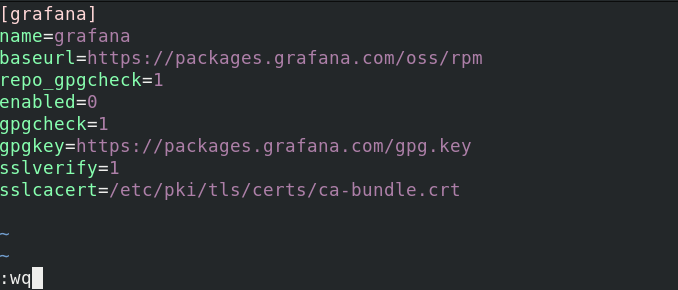 Adicionar novo repositório DNF em Fedora
Adicionar novo repositório DNF em Fedora Em seguida, para adicionar e ativar o novo repositório, execute o seguinte comando.
$ sudo dnf config-manager --add-repo /etc /yum.Repos.D/Grafana.repo
 Adicionar e ativar o repo DNF
Adicionar e ativar o repo DNF Para habilitar ou desativar um repositório DNF, por exemplo, enquanto tentava instalar um pacote dele, use o --Enablerepo ou --desableRepo opção.
$ sudo dnf --enablerepo = grafana install grafana ou $ sudo dnf --DisableRepo = fedora-extras install grafana
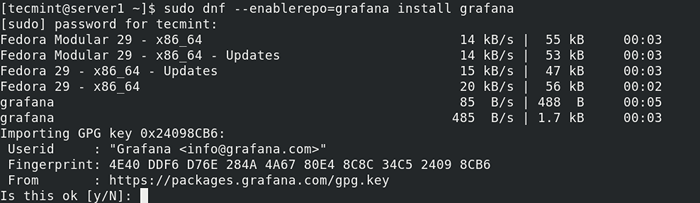 Instale o pacote do repositório ativado
Instale o pacote do repositório ativado Você também pode ativar ou desativar mais de um repositório com um único comando.
$ sudo dnf --enablerepo = grafana, repo2, repo3 Instale o pacote de pacote de grafana2 ou $ sudo dnf--DisableRepo = fedora, fedora-extras, remi install grafana
Você também pode ativar e desativar repositórios ao mesmo tempo, por exemplo.
$ sudo dnf --enablerepo = grafana --DisableRepo = fedora, fedora_extra, remi, elrepo install grafana
Para ativar permanentemente um repositório específico, use o --Set-habilitado opção.
$ sudo grep atabille /etc /yum.Repos.D/Grafana.REPO $ sudo dnf config-manager-grafana habilitada por sudo Grep atability /etc /yum.Repos.D/Grafana.repo
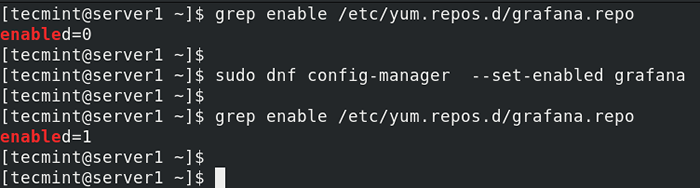 Habilitar permanentemente o repo DNF
Habilitar permanentemente o repo DNF Para desativar permanentemente um repositório específico, use o --Set-Disabled trocar.
$ sudo dnf config-manager-grafana com deficiência
É tudo por agora! Neste artigo, explicamos como configurar repositórios de software em Fedora. Compartilhe seus comentários ou faça perguntas através do formulário de feedback abaixo.
- « Streamla - Crie seu próprio Netflix pessoal no Linux
- Pyenv - Instale várias versões Python para projeto específico »

